Neste tutorial, você aprenderá como formatar o seu Samsung Galaxy A13 usando dois métodos, seja utilizando os botões físicos do dispositivo ou através das configurações do sistema. A formatação é um processo útil para restaurar o dispositivo às configurações de fábrica, eliminando problemas de desempenho, removendo todos os dados pessoais e preparando o aparelho para um novo começo.
Siga as instruções cuidadosamente e escolha o método mais adequado para você. Vamos começar com o passo a passo para formatar o seu Galaxy A13 pelos botões físicos para acessar o Modo de Recuperação do Android.
Importante! Lembre-se de que a formatação do dispositivo apagará todos os dados armazenados nele, incluindo aplicativos, fotos, vídeos, contatos e configurações personalizadas. Portanto, é recomendável fazer backup de todos os dados importantes antes de realizar esse procedimento.
Método 1: Formatando o Samsung Galaxy A13 pelos botões (Modo de Recuperação do Android)
Passo 1: Para iniciar, conecte o seu Galaxy A13 à porta USB de um notebook, computador ou smart TV. Certifique-se de utilizar o cabo original fornecido com o dispositivo.
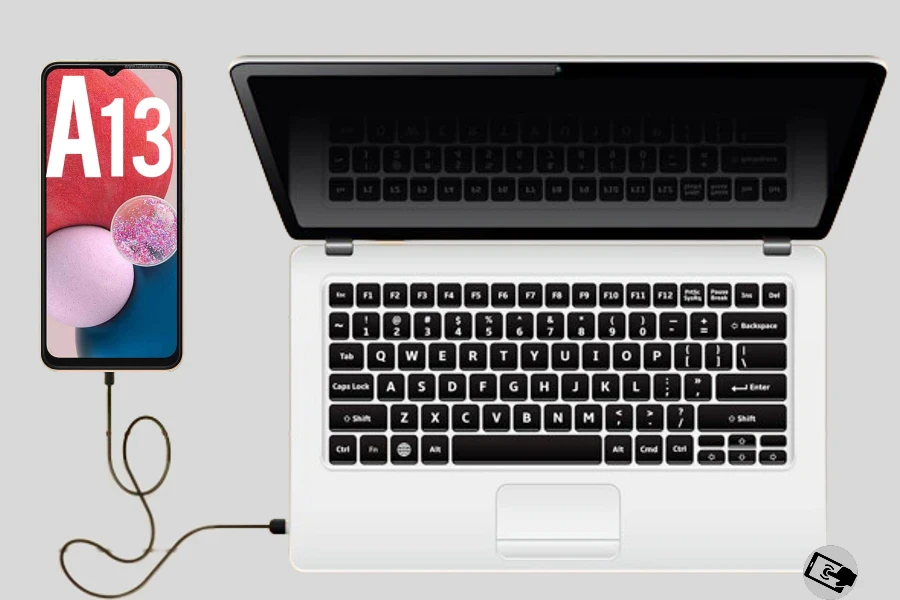
Passo 2: Com o seu celular ainda conectado à porta USB do dispositivo, pressione e segure simultaneamente o botão de Aumentar Volume e o botão Liga/Desliga. Continue pressionando esses botões até que você entre no modo de recuperação.
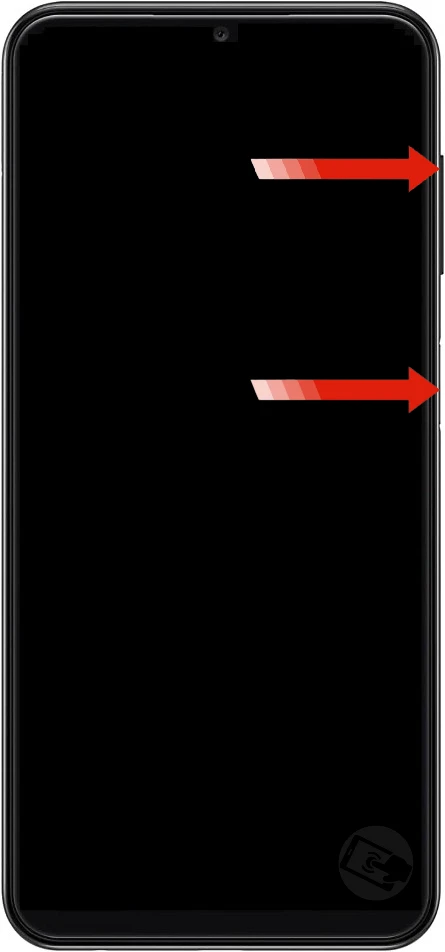
Passo 3: Após acessar a tela do modo de recuperação do Android, utilize o botão de volume para selecionar a opção “Wipe data/factory reset” e, em seguida, confirme pressionando o botão Liga/Desliga. Agora você pode desconectar o cabo do seu celular.
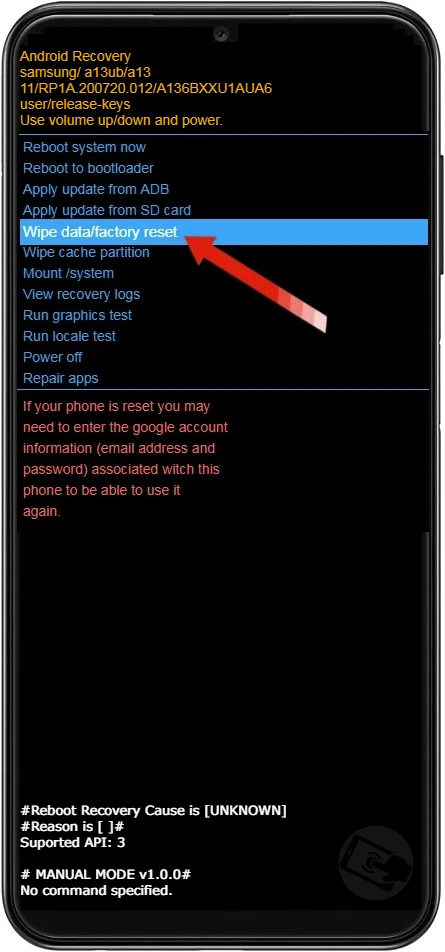
Passo 4: Na próxima tela, escolha a opção “Factory data reset” e, em seguida, pressione o botão Liga/Desliga para confirmar. Aguarde enquanto todos os dados do seu celular são apagados.
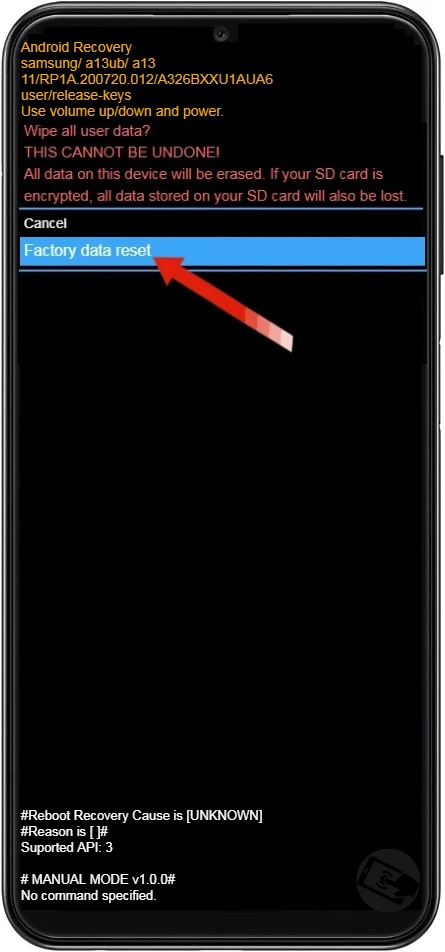
Passo 5: Ao retornar ao menu inicial, selecione a opção “Reboot system now” e confirme pressionando o botão Liga/Desliga.
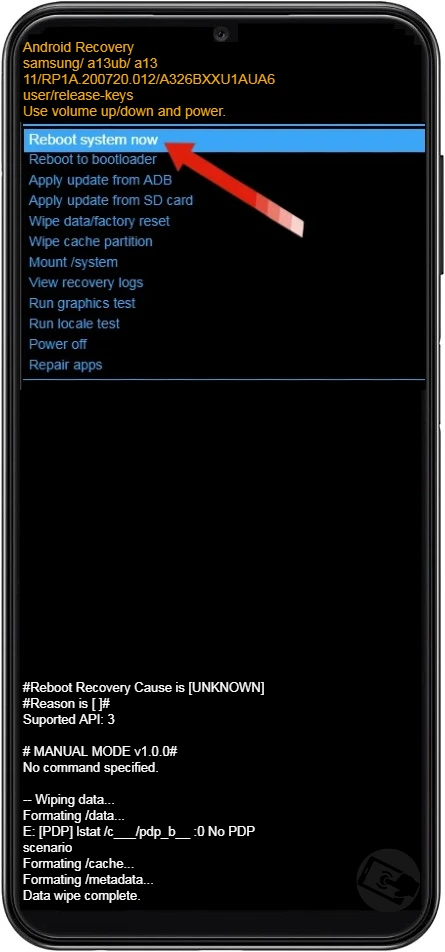
Passo 6: O Galaxy A13 será reiniciado para restaurar a versão limpa do Android. Portanto, aguarde até que o processo seja totalmente concluído e depois configure-o.
Método 2: Formatando o Samsung Galaxy A13 pelas Configurações
Para formatar o Samsung Galaxy A13 pelas configurações, siga estas etapas:
- Abra o aplicativo “Configurações” no seu Samsung Galaxy A13. Você pode encontrar o ícone de engrenagem na gaveta de aplicativos ou na barra de notificações.
- Role para baixo e toque na opção “Gerenciamento geral”. Dependendo da versão do sistema operacional, pode ser necessário procurar a opção “Sistema” ou algo semelhante.
- Toque em “Redefinir” ou “Redefinir configurações”. Pode ser necessário procurar em diferentes menus, dependendo da versão do sistema operacional.
- Selecione a opção “Redefinir para configuração de fábrica” ou “Redefinir todas as configurações”. Leia atentamente as informações exibidas, pois essa ação apagará todos os dados e configurações do dispositivo.
- Se você tiver um bloqueio de tela definido, será solicitado a inserir seu PIN, senha ou padrão para prosseguir.
- Em seguida, você verá um resumo dos dados que serão apagados. Se estiver tudo certo, toque em “Redefinir” ou “Apagar tudo” para iniciar o processo de formatação.
- Aguarde enquanto o dispositivo é formatado. Esse processo pode levar alguns minutos.
Após a formatação, o dispositivo será reiniciado e você será direcionado para a tela de configuração inicial. Siga as instruções abaixo para configurar novamente o seu Samsung Galaxy A13.
Configurando o Samsung Galaxy A13 após a formatação
Após formatar o seu Samsung Galaxy A13, existem algumas etapas que você pode seguir para configurar e personalizar o dispositivo novamente. Aqui estão algumas sugestões sobre o que fazer depois de formatar o celular:
- Selecione o idioma e faça login na sua conta do Google
- Restaure seus aplicativos, dados, mídia e arquivos
- Instale aplicativos essenciais
- Configure as opções de segurança, bloqueio de tela, senha ou PIN, leitor de impressão digital ou reconhecimento facial.
- Personalize as configurações do sistema, ajuste o brilho da tela, os sons, as notificações, os gestos de navegação e outras opções de acordo com suas preferências.
- Sincronize seus dados de contas de e-mail, calendário, contatos ou outros serviços de sincronização, verifique se eles estão configurados corretamente para manter seus dados atualizados.
- Atualize o sistema operacional
Lembre-se de que as opções e configurações específicas podem variar dependendo da versão do sistema operacional do seu dispositivo Samsung Galaxy A13 e da personalização feita pela Samsung. As etapas acima fornecem uma orientação geral sobre o que fazer após formatar o celular, mas você pode adaptar essas sugestões de acordo com suas preferências e necessidades pessoais.











